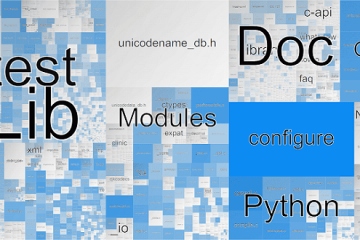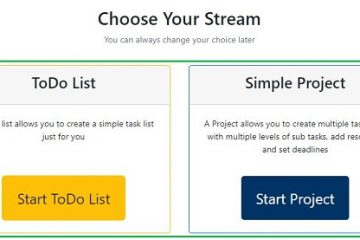Hai appena installato una nuova distribuzione Linux? Potresti chiederti come trovare file e directory sul tuo nuovo sistema.
Esistono diversi modi per trovare file e directory su un PC Linux. Puoi usare i comandi di Linux tramite il terminale, come find, per aiutarti. In alternativa, puoi utilizzare lo strumento di gestione dei file integrato fornito dalla tua distribuzione Linux.
Sommario
Se desideri trovare file e directory su Linux, procedi nel seguente modo.
Utilizzo del comando Find
Il comando find è uno degli strumenti più potenti e versatili per trovare file e directory per nome in Linux. Può cercare le tue cartelle in base a vari criteri, come il nome del file, il proprietario, i permessi del file, il tipo di file, la dimensione o la data.
Find può anche eseguire azioni sui file corrispondenti, come eliminare, spostare o eseguire comandi su di essi. La sintassi di base del comando find è:
find [opzioni] [percorso] [espressione]
Opzioni controlla il comportamento del comando, percorso specifica la directory o le directory di partenza in cui cercare, mentre l’espressione è costituita da opzioni o azioni aggiuntive che è possibile utilizzare (separate da operatori).
Ad esempio, per trovare tutti i file con estensione.txt nella directory corrente e nelle sue sottodirectory, puoi usare questo comando:
find.-type f-name “*.txt”
Il punto (.) dopo find indica la directory corrente. L’opzione-type f specifica che stai cercando file normali. L’opzione-name”*.txt”corrisponde ai file che terminano con.txt.
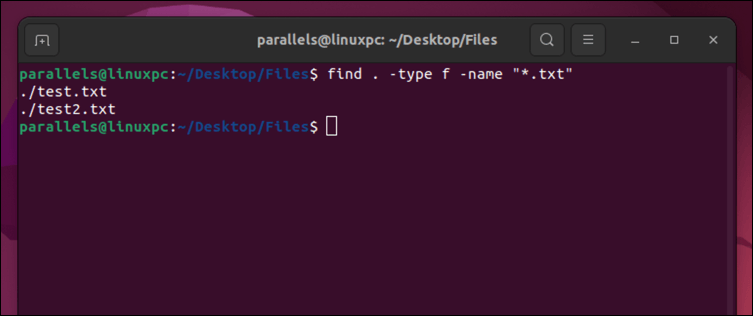
Puoi anche usare l’opzione-iname invece di-name se vuoi eseguire un caso-ricerca insensibile. Ad esempio:
trova.-type f-iname “*.txt”
Questo corrisponderà ai file che terminano con.txt,.TXT,.Txt, ecc.
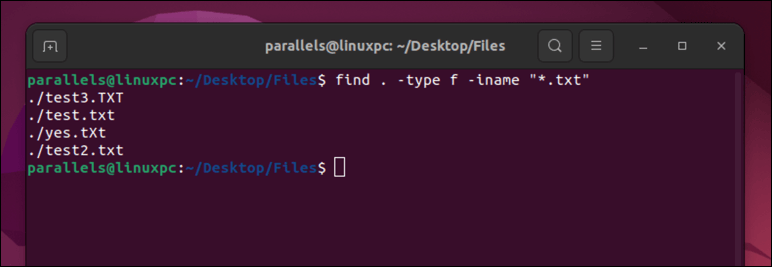
La ricerca command ha una serie di funzioni e impostazioni utili che puoi esplorare leggendo la sua pagina di manuale tramite il terminale (man find). Alcuni dei più utili sono:
-not: nega la seguente espressione. Ad esempio,-not-name”*.txt”corrisponde ai file che non terminano con.txt.-size: confronta i file per dimensione. Ad esempio,-size +1M corrisponde a file di dimensioni superiori a 1 megabyte.-mtime: confronta i file in base all’ora di modifica. Ad esempio, –mtime-1 corrisponde ai file che sono stati modificati nelle ultime 24 ore.-exec: esegue un comando su ciascun file corrispondente. Ad esempio,-exec rm {} ; cancella ogni file corrispondente.
Utilizzo del comando Locate
Il comando locate è un altro modo per trovare file e directory in Linux. Locate è più veloce del comando find perché utilizza un database precedentemente creato di nomi di file e posizioni. Tuttavia, potrebbe non essere aggiornato come il comando find perché il database viene aggiornato periodicamente da un cron job.
La sintassi di base del comando locate è:
locate [options] pattern
Il pattern è una stringa di caratteri che vuoi cercare nel nomi di file. Il comando locate restituirà tutti i nomi di file che contengono il pattern come sottostringa.
Ad esempio, per trovare tutti i file che contengono la parola”yes”nei loro nomi, puoi usare questo comando: locate yes.
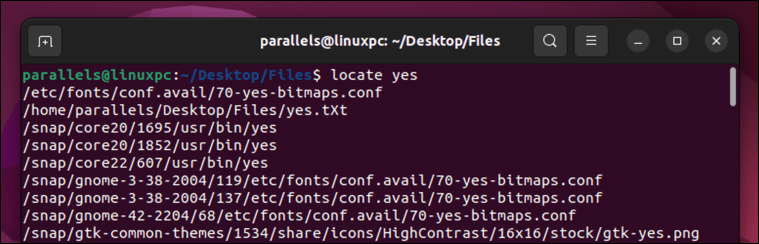
Se hai recentemente aggiornato un numero elevato di file e desideri aggiornare il database manualmente prima di utilizzare il comando locate, puoi eseguire questo comando tramite il terminale:
sudo updatedb
Potrebbe essere necessario inserire la password per eseguire il comando.
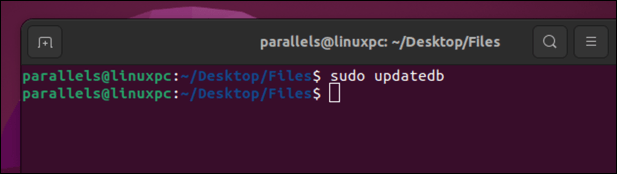
Come per find, puoi controllare le opzioni aggiuntive per locate utilizzando la pagina di manuale tramite il terminale (man locate). Questi includono:
-i: ignora maiuscole e minuscole durante la corrispondenza dei modelli. Ad esempio,-i linux corrisponde a Linux, LINUX, linux, ecc.-c: conta il numero di file corrispondenti invece di visualizzarli. Ad esempio,-c linux mostra quanti file contengono linux nei loro nomi.-l: limita il numero di file corrispondenti a un numero specificato. Ad esempio,-l 10 linux mostra solo i primi 10 file che contengono linux nei loro nomi.
Utilizzo dell’app di gestione file GUI
Se preferisci un’interfaccia grafica per trovare file e directory in Linux, puoi utilizzare l’app di gestione file inclusa nella tua distribuzione Linux. Questo potrebbe essere chiamato Nautilus, File o File Manager, a seconda che tu stia usando Ubuntu o un’altra distribuzione Linux.
Queste app ti consentono di sfogliare e cercare file e directory utilizzando un’interfaccia familiare basata su finestre. Puoi navigare nel tuo file system utilizzando la barra laterale, la barra degli strumenti o i breadcrumb. Puoi anche utilizzare le scorciatoie da tastiera o il trascinamento della selezione per eseguire varie azioni sui tuoi file e directory.
Per cercare file e directory utilizzando l’app file comune, puoi utilizzare la casella di ricerca nella barra degli strumenti o premere Ctrl+F. Si aprirà un pannello di ricerca in cui puoi inserire i tuoi criteri di ricerca.
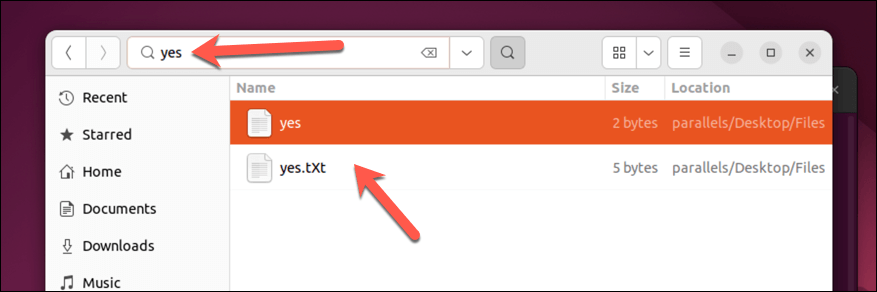
Potrai anche filtrare i risultati per tipo, dimensione o data. In File su Ubuntu, premi la freccia rivolta verso il basso accanto ai risultati della ricerca per scegliere i criteri di ricerca.
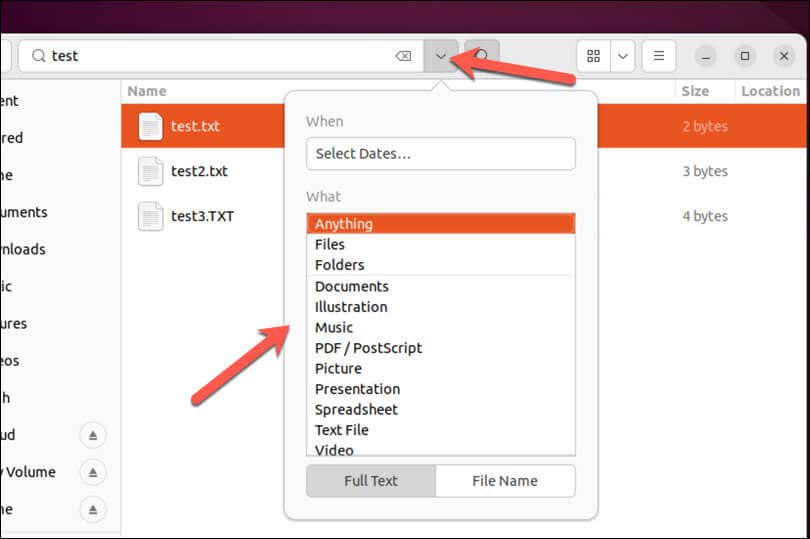
La tua app di gestione dei file visualizzerà tutti i file e le directory corrispondenti nell’area principale. È quindi possibile fare doppio clic su qualsiasi file o directory per aprirlo o eseguire altre azioni su di esso utilizzando il menu di scelta rapida, purché si disponga delle autorizzazioni file necessarie.
Gestione dei file su Linux
Trovare file e directory in Linux può essere un compito arduo per i principianti. Utilizzando i comandi di ricerca e localizzazione di Linux o utilizzando lo strumento di gestione dei file del sistema Linux, è possibile cercare file e directory in base a vari criteri ed eseguire azioni su di essi. Ad esempio, puoi eliminare i file sul tuo PC Linux che non ti servono.
Un’altra attività che potresti provare è rinominare i tuoi file e cartelle su Linux per facilitare l’individuazione dei tuoi file più importanti.